作为云管理员,您可以通过添加 Cloud Assembly 内容源并共享模板,使 Cloud Assembly 云模板在 Service Broker 目录中可用。云模板是可部署到云提供商的服务或应用程序的规范。
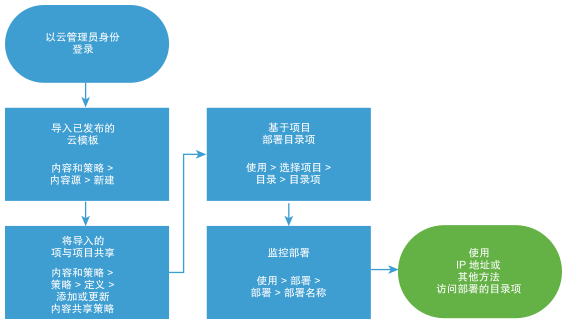
导入云模板后,您可以将其与项目成员共享,以便他们可以部署模板。在请求时,云模板将部署到满足云模板要求的云区域帐户区域或数据存储。
前提条件
- 导入云模板之前,确认要导入的云模板可部署且已在 Cloud Assembly 中发布。请参见《使用和管理 vRealize Automation Cloud Assembly》中的如何保存不同版本的云模板。
过程
结果
已发布的云模板将导入到 Service Broker 中,在目录中共享并可部署。
下一步做什么
- 如果部署失败,请单击部署名称,并开始进行故障排除。请参见 Service Broker 部署失败时可以执行哪些操作。如果您是 Cloud Assembly 云管理员,则还可以在 Cloud Assembly 中进行更广泛的故障排除。请参见《使用和管理 VMware Cloud Assembly》中的 Cloud Assembly 部署失败时我该怎么办。
- 如果要控制部署可存在的时间,请创建租约。请参见设置 Service Broker策略。
- 要在请求时提供更多或更少的用户输入,您可以创建自定义表单。请参见自定义 Service Broker 图标和请求表单。